問題現象:
Win7系統上網過程中遇到提示:“Internet Explorer 已經為了幫助保護您的計算機而關閉此網頁”,導致上網中斷。
問題分析:
在打開的網頁裡面存在些內容與IE的安全設置有沖突或與第三方安全軟件為了保護IE而出現此類提示,如果確認訪問的網頁是沒有病毒或其它惡意程序等情況可以對IE進行設置,這樣就可以來避免此類的提示。注意一般正常的網頁是不會有這類問題出現了,如出現這個提示,那麼一定要小心查看,該網頁是否存在問題,這類提示一般都是為保護系統程序而出現的。
解決方法一:
1、首先打開IE8浏覽器的一個頁面,在IE的窗口右上角點擊“工具--Internet選項
2、在彈出來的Internet選項窗口中,切換到“安全”標簽頁,在安全級別處將“啟用保護模式”的勾選去掉,再把浏覽器的安全級別降低(注意:只有點擊了可信站點,那個站點才是可選。另外如果要是降低了浏覽器的安全級別,在訪問網頁的時候會變的不安全,需要謹慎,故提警用戶必須謹慎)。
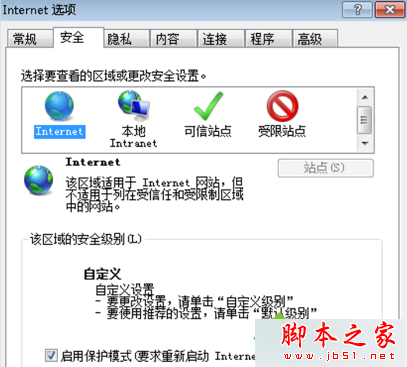
備注:只有點擊了可信站點,那個站點才是可選。另外如果要是降低了浏覽器的安全級別,在訪問網頁的時候會變的不安全,需要謹慎,故提警用戶必須謹慎!
3、同時選擇“可信站點”,點擊“站點”按鈕彈出對話框,根據情況可以將要訪問的網址添加到上面,同時勾掉圖中標識的對勾,這樣IE在浏覽網頁的時候可以會認為這裡面填寫的網頁是沒有問題,就不會再出現此問題的提示了。
解決方法二:調整IE的加載項
1、在IE浏覽器菜單“Internet選項”-“高級”選項裡“安全”下面,將“啟用內存保護幫助減少聯機攻擊*”的勾選去掉;
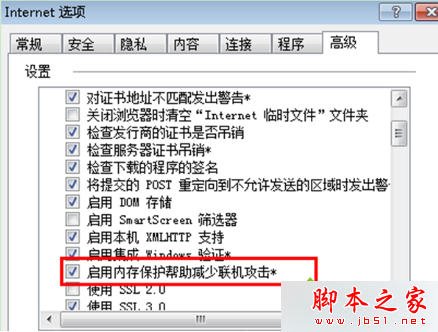
2、如果還是不行,就可以使用這裡的重置按鈕,將IE浏覽器的設置重新復位成初始狀態,再按照上面的方法進行調式看看;
解決方法三:第三方軟件保護設置引起的此問題
將第三方軟件保護設置關閉或卸載。
以上就是對Win7系統上網提示“IE為了保護計算機而關閉網頁”的經濟方法的介紹,遇到同樣問題的朋友可以按照上述的方法進行解決。